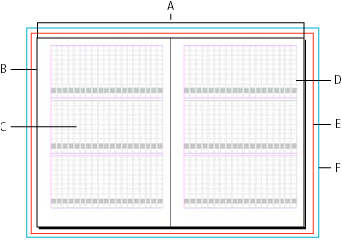Aşağıdakilerden birini yapın:
Tarafsız Dil: Adobe'nin temel kapsayıcılık değerlerini yansıtmak için InDesign 2022'den (sürüm 17.0) itibaren kapsayıcı olmayan dili değiştiriyoruz. İngilizce, Danca, Macarca, İspanyolca, İtalyanca, Brezilya Portekizcesi, Portekizce ve Japonca dillerindeki Yardım makalelerimizde Kalıp sayfa referansları, Ana sayfa olarak değiştirildi.
Mizanpaj ızgaraları yalnızca InDesign'ın Japonca sürümünde görüntülenir
Mizanpaj ızgarasına genel bakış
Dergilerin editoryal tasarımcıları, iş akışı için mizanpaj sayfalarının olduğu basılı iş akışlarını kullanma eğilimindedir. InDesign'ın mizanpaj ızgarası, bu tür basılı mizanpajla aynı şekilde işlev görür. Buna ek olarak, InDesign'ın Mizanpaj Izgarası, özelleştirilmiş mizanpajlar oluşturmak için gerektiğinde font boyutunu, kontur kalınlığını, sayfa sayısını ve diğer öğeleri değiştirebileceğiniz şekilde basılı mizanpajdan farklıdır.
Mizanpaj Izgarasını kullanarak bir karakter ızgarası (karakter boyutu) ayarlayabilir ve ayrıca ızgarayı soldan sağa yatay metin ve sağ üst köşeden başlayan dikey metin sığacak şekilde düzenleyebilirsiniz.


Mizanpaj Izgarası ile bir nesneyi, Belge Izgarası veya Satır Taban Çizgisi Izgarası ile aynı şekilde yerine çekebilirsiniz.
Yeni bir belge oluştururken Yeni Belge iletişim kutusunda Mizanpaj Izgarası'nı tıklattığınızda görüntülenen Yeni Mizanpaj Izgarası iletişim kutusundan mizanpaj ayarlarını belirleyebilirsiniz. Mevcut bir belgenin mizanpaj ızgarasını değiştirebilir veya Kenar Boşlukları ve Sütunlar kullanılarak oluşturulan bir belgeye mizanpaj ızgarası uygulayabilirsiniz.


Mizanpaj ızgarası ayarlarını değiştirme
Mizanpaj ızgarası ayarlarını değiştirirken aşağıdakileri göz önünde bulundurun:
Mizanpaj ızgarası bulunan bir belge için uygulama varsayılan ayarlarını belirlemek isterseniz belgeyi açmadan Mizanpaj > Mizanpaj Izgarası'nı seçin ve ayarları değiştirin. Bu ayarlar daha sonra oluşturulan yeni belgelere uygulanır. Mizanpaj ızgarasındaki varsayılan ayarlar değiştirildiğinde, çerçevenin mizanpaj uygulaması varsayılan ayarları da buna uygun şekilde değiştirilir.
Mizanpaj Izgarası iletişim kutusundaki ayarlar değiştirildiğinde, Kenar Boşlukları ve Sütunlar iletişim kutusundaki ayarlar bundan etkilenebilir. Bunun tersi de doğrudur. Örneğin, Mizanpaj Izgarası iletişim kutusunda sütun sayısını değiştirdiğinizde yeni sütun ayarı, Kenar Boşlukları ve Sütunlar ayarlarına yansıtılır. Ancak Kenar Boşlukları ve Paragraflar için belirlenen değerler, Mizanpaj Izgarası'nda belirtilen karakter veya satır sayısına bölünemiyorsa Mizanpaj Izgarası'nda veya Sütun Kenar Boşluğu Kılavuzu'nda boşluklar görülebilir. Mizanpaj ızgarasının çevresinde boşluk olmaması için Mizanpaj Izgarası iletişim kutusunu açın ve Tamam'ı tıklatın. Izgara, karakter ızgarası kenarlığına olabildiğince yakın şekilde ayarlanır.
Izgara Formatı panelinde görüntülenen Mizanpaj Izgarası seçeneği, geçerli sayfaya uygulanan Mizanpaj Izgarası ayarlarındaki ızgara niteliklerinden etkilenir. Bir belgeye birden çok mizanpaj ızgarası uygularsanız Mizanpaj Izgarası ayarlarının içeriği, seçilen sayfanın Mizanpaj Izgarası'nın ayarlarına göre değişir.
Mizanpaj ızgarası ayarlarını değiştirme
-
Tek bir forma veya sayfa için mizanpaj ızgarası ayarlarını değiştirmek isterseniz ilgili formaya geçin ya da Sayfa panelinden formayı veya sayfayı seçin.
Birden fazla sayfa için mizanpaj ızgarası ayarlarını değiştirmek isterseniz Sayfa panelinden sayfaları seçin veya değiştirmek istediğiniz sayfaları kontrol eden ana sayfayı belirleyin.
Mizanpaj ızgarası ayarları tek tek sayfalarda ayarlanabileceği için bir belgede bir dizi farklı mizanpaj ızgarası bulunabilir.
-
Mizanpaj > Mizanpaj Izgarası'nı seçin ve ayarları değiştirin.
-
Tamam'ı tıklatın.
Mizanpaj Izgarası seçenekleri
Yeni Belge iletişim kutusunda Mizanpaj Izgarası'nı seçtiğinizde veya Mizanpaj > Mizanpaj Izgarası'nı seçtiğinizde aşağıdaki seçenekler görüntülenir.
Yön
Metnin yatay olarak soldan sağa akması için Yatay'ı, dikey olarak yukarıdan aşağıya akması için Dikey'i seçin.
Font
Font ailesini ve font stilini seçin. Seçilen font, Çerçeve Izgarası varsayılan ayarı haline gelir. Buna ek olarak, Tercihler bölümündeki Karakter Izgarası'nda ızgara ICF olarak ayarlanırsa ızgara boyutu, seçilen fontun ICF'sine bağlı olarak değişir. (Bkz. Mizanpaj ve çerçeve ızgaralarını özelleştirme.)
Boyut
Mizanpaj ızgarasındaki gövde metni için temel olarak kullanılacak font boyutunu belirtin. Bu, mizanpaj ızgarası içinde tek tek ızgara hücrelerinin boyutunu belirler.
Dikey ve Yatay
Izgarada tanımlanan font için yüzde olarak dönüştürme oranını belirtin. Izgaranın boyutu bu ayarlara göre değişir.
Char Aki
Izgarada tanımlanan font için harf aralığını belirtin. Negatif bir değer girilirse ızgaralar üst üste binmiş şekilde görünür. Pozitif bir değer ayarlanırsa ızgaralar arasında bir boşluk görünür.
Line Aki
Izgarada tanımlanan font için satır boşluğunu belirtin. Izgara satır boşlukları, girilen değere göre değişir.
Yön hariç, Izgara Nitelikleri bölümündeki Font, Boyut, Yatay, Dikey, Char Aki ve Line Aki için belirlenen değerlerin tamamı Çerçeve Izgarası varsayılan ayarlarına göre belirlenir. (Bkz. Çerçeve ızgaraları oluşturma.)
Karakterler
Satır Karakteri (Izgara) sayısını ayarlar.
Satırlar
1 sütundaki satır sayısını belirtir.
Sütunlar
1 sayfadaki sütun sayısını belirtir.
Sütun Aralığı
Sütunlar arasındaki mesafeyi belirtir.

A. Sütunlar B. Sütun Aralıkları

Başlangıç Noktası
Açılır menüden Başlangıç Noktası seçeneğini belirleyin ve her metin kutusunda Üst, Alt, Sağ (veya Dış) ve Sol (veya İç) kenar boşluklarını seçin. Izgara; Izgara Nitelikleri ve Satırlar ve Sütunlar bölümünde ayarlanmış değerlere göre belirlenen konum seçeneklerinden düzenlenir. Başlangıç Noktası'nın diğer tarafında bırakılan boşluklar, kenar boşluğu haline gelir. Bu nedenle, Izgara Temel başlangıç noktalarını oluşturan noktaların dışında metin kutusuna değer girmek mümkün değildir. Başlangıç noktasının karşısındaki kenar boşluğu, Izgara Nitelikleri ve Satırlar ve Sütunlar seçenekleri için farklı değerler girilerek değiştirilebilir. Tam Ortala'yı seçip bir satır veya karakter eklediğinizde karakter veya satır sayısı ayarlanmış olarak merkezden bir mizanpaj ızgarası oluşturulur.
İçerisi, karşıdaki sayfanın içi olarak belirtilir ancak karşıdaki sayfa belirtilmemişse İçerisi, sol kenardır. Benzer şekilde Dış, karşıdaki sayfanın dışı olarak belirtilir ancak karşıdaki sayfa belirtilmemişse Dış, sağ kenardır.
Sütunlar ve sütun aralıkları için belirttiğiniz değerler için örneğin mizanpaj ızgarası, sayfa boyutundan daha büyükse karakter, sütun aralığı ve sütun değerleri, sayfaya sığacak şekilde ayarlanır. Ayarları değiştirmek için yeni bir belge oluşturduktan sonra Mizanpaj > Mizanpaj Izgarası'nı seçin ve farklı değerler belirtin.

A. Üst/Dış başlangıç noktası (sağ sayfa) B. Yatay Orta başlangıç noktası C. Alt/Dış başlangıç noktası (sağ sayfa) D. Tam Ortala başlangıç noktası

Mizanpaj ızgarasını gösterme veya gizleme
-
Görünüm > Izgaralar ve Kılavuzlar > Mizanpaj Izgarasını Göster veya Görünüm > Izgaralar ve Kılavuzlar > Mizanpaj Izgarasını Gizle'yi seçin.
Mizanpaj Izgarası'nı gizlerseniz görünüm, Kenar Boşlukları ve Sütunlar seçeneğinde oluşturulan belgeyle aynı olur. Her bir kenar boşluğu, Başlangıç Noktası ayarlarındaki değerlere göre belirlenir.
Mizanpaj ızgarasına nesne yerleştirme
Mizanpaj ızgarasını ayarladıktan sonra metni, grafiği veya örnek metni yerleştirin. Mizanpaj ızgarası için sayfalar tasarlarken aşağıdaki yönergeleri aklınızda bulundurun:
Bir belgeye metin çerçeveleri, çerçeve ızgaraları ve grafik çerçeveleri yerleştirebilirsiniz. Ayrıca yer tutucu çerçevelere metin veya grafik yerleştirebilirsiniz. Daha fazla bilgi için bkz. Yollar ve çerçeveler hakkında ve Metin çerçeveleri oluşturma.
Mizanpaj ızgarasına doğrudan metin giremezsiniz. Çerçeve ızgarası oluşturmak ve metin girmek için Yatay Izgara aracını
 veya Dikey Izgara aracını
veya Dikey Izgara aracını  kullanın. Izgara formatı panelinde Mizanpaj Izgarası seçildiğinde, oluşturulan çerçeve ızgaralarında mizanpaj ızgarasının karakter ve aralık nitelikleri kullanılır. Bkz. Çerçeve ızgaraları oluşturma.
kullanın. Izgara formatı panelinde Mizanpaj Izgarası seçildiğinde, oluşturulan çerçeve ızgaralarında mizanpaj ızgarasının karakter ve aralık nitelikleri kullanılır. Bkz. Çerçeve ızgaraları oluşturma.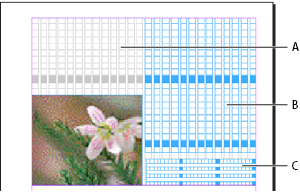
Mizanpaj ızgarasında bir nesneyi sürüklediğinizde nesnenin ızgaraya en yakın olan köşesi, ızgaranın dört köşesinden birine çekilir. Bkz. Nesneleri ızgaralara yaslama.
Mizanpaj ızgaralarının olduğu belge pencereleri
Her belge veya formada bir Çalışma Alanı ve Kılavuz bulunur. Bu, Normal Görünüm modunda görüntülenir. (Normal görünüme geçmek için Araçlar panelinde Normal Görünüm Modu'nu ![]() tıklatın). Belge, önizleme modlarından birinde görüntülendiğinde Yapıştırma Panosu yerine bir gri arka plan görüntülenir. Önizleme arka planının ve kılavuzun rengini değiştirebilirsiniz.
tıklatın). Belge, önizleme modlarından birinde görüntülendiğinde Yapıştırma Panosu yerine bir gri arka plan görüntülenir. Önizleme arka planının ve kılavuzun rengini değiştirebilirsiniz.
Belge penceresinde, bir sayfanın yapısal alanları aşağıdaki varsayılan renklerle işaretlenir:
Siyah çizgiler, formadaki her sayfanın boyutunu tanımlar. İnce alt gölge, formanın çalışma alanından ayırt edilmesine yardımcı olur. Bu çizgilerin rengini değiştiremezsiniz.
Eflatun çizgiler, kenar boşluğu kılavuzlarıdır.
Mor çizgiler, sütun kılavuzlarıdır.
Yeşil kutu ve çizgiler, mizanpaj ızgarasıdır.
Sayfanın kenarı etrafındaki kırmızı çizgi, taşma alanını gösterir.
Sayfanın etrafındaki mavi çizgi, bilgi alanını gösterir.
Farklı renkteki çizgiler, cetvel kılavuzlarıdır. Cetvel kılavuzları, seçilen katmanın renginde görüntülenir.
Sütun kılavuzları, kenar boşluğu kılavuzlarının önünde görüntülenir. Sütun kılavuzu tam olarak kenar boşluğu kılavuzunun önünde olursa kenar boşluğu kılavuzunu kapatır.